Antes de que puedas ver cuán poderosa es realmente tu Xbox One X, debes cargarla con juegos. No vuelvas a descargar tus juegos digitales. Para obtener la mejor experiencia, transfiera juegos a Xbox One X desde su Xbox One original.
Usar un disco duro o su red para mover sus juegos a Xbox One X es una buena idea por dos razones. Primero, le evita perder horas de tiempo de juego descargando su colección desde Xbox Live. En segundo lugar, debido a que no está utilizando su conexión a Internet para descargar los títulos nuevamente, se ahorra el límite de datos que su proveedor de Internet pone en su red.
Leer: Detalles de los juegos de Xbox One X: Juegos y actualizaciones mejorados
A continuación, se explica cómo transferir juegos a Xbox One X desde Xbox One.
Cómo transferir sus juegos a Xbox One X con un disco duro
Usar un disco duro para transferir tus juegos a Xbox One X es fácil y rápido. Todo lo que necesita es un disco duro USB 3.0 con 500 GB de almacenamiento y nada en él. Si aún no tiene un disco duro para esto, elija uno de Tengo que ser móvil resumen de los mejores discos duros de Xbox One.
Conecte su disco duro a su Xbox One usando el cable USB 3.0 que viene con él.
A continuación, permita que su Xbox One formatee la unidad. Esto no debería llevar tanto tiempo. Seleccione Formatear dispositivo de almacenamiento.Esto eliminará todo lo que ya tenga.

Escriba un nombre para la unidad.
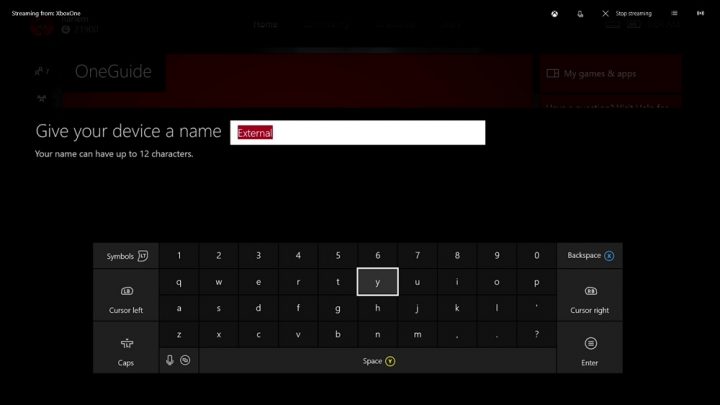
Debe decidir si desea utilizar la unidad para almacenar todos sus archivos en el futuro. Seleccione Mantener la ubicación actual si no planeas dejar este disco duro conectado a tu Xbox One original después de actualizar a Xbox One X.
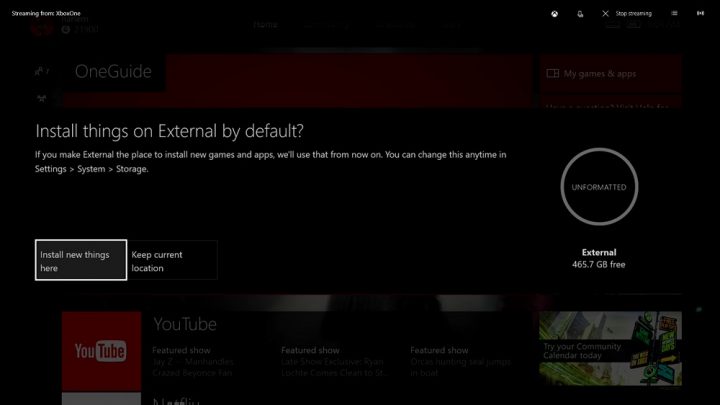
Ahora, presione el logotipo de Xbox en su controlador para ir al área de Inicio. Clickea en el Mis juegos y aplicaciones en la esquina inferior izquierda de la pantalla.
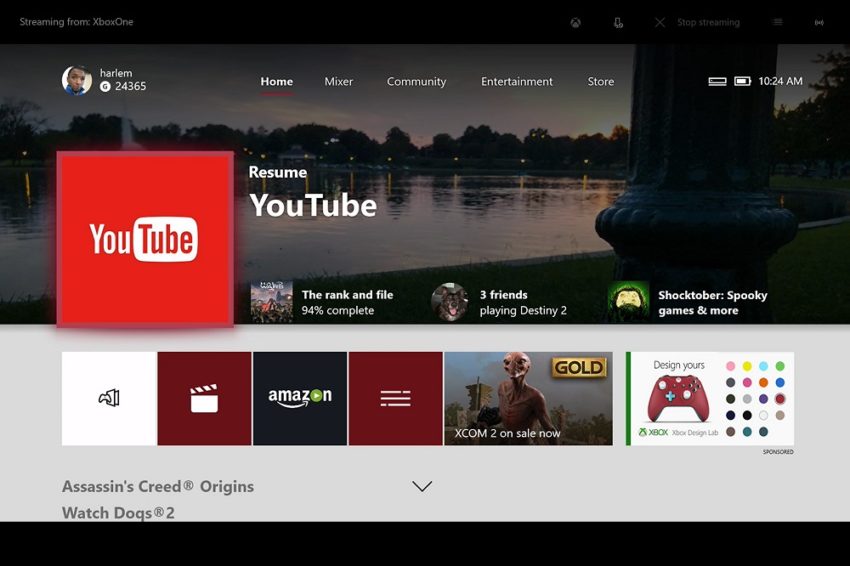
Resalta todos los juegos que te gustaría mover a tu nueva consola y presiona el botón Menú en tu controlador.
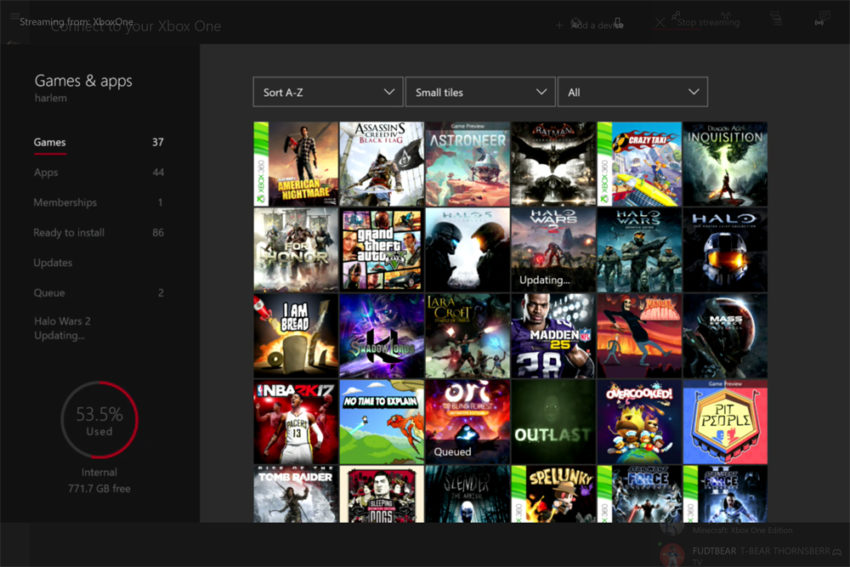
Seleccione Administrar juego.

Seleccione Copie todo.
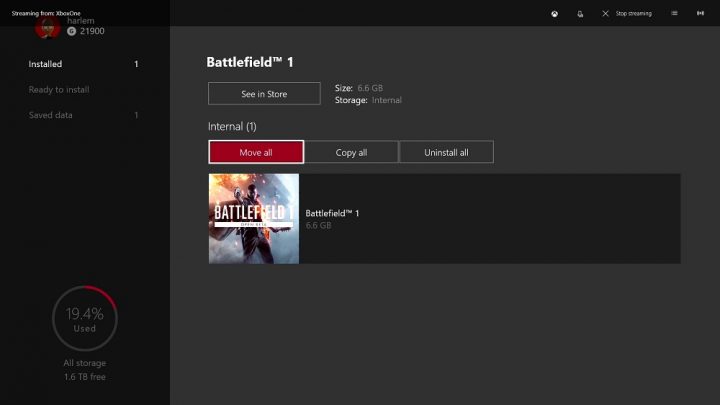
Su consola comenzará inmediatamente a mover el juego y cualquier contenido descargable que posea a su disco duro. No desenchufe la unidad, incluso si parece que la transferencia se ha detenido. La transferencia de juegos más grandes puede llevar tiempo porque los juegos de Xbox One requieren mucho almacenamiento. Haz esto para cada juego que quieras mover a tu Xbox One X.
Conecte su disco duro a su nueva Xbox One X. Si desea dejar los juegos en el disco duro, puede hacerlo. Las consolas Xbox One pueden reproducir juegos almacenados en unidades externas. Sin embargo, no espere un gran rendimiento.
Para obtener el mejor rendimiento, vaya al Mis juegos y aplicaciones zona. presione el Menú en su controlador y mueva todos los juegos a su nueva consola.
Cómo transferir sus juegos a Xbox One X con Network Transfer
Transferir sus juegos a Xbox One X mediante una transferencia de red es más lento que moverlos con un disco duro, pero no necesita comprar ningún accesorio adicional para que la transferencia se realice.
Primero, ve a tu Xbox One. Presione el logotipo de Xbox en su controlador para abrir la Guía de Xbox.

Use el joystick izquierdo en su controlador Xbox One para navegar al Configuraciones diente. Es la opción del extremo derecho dentro de la Guía.
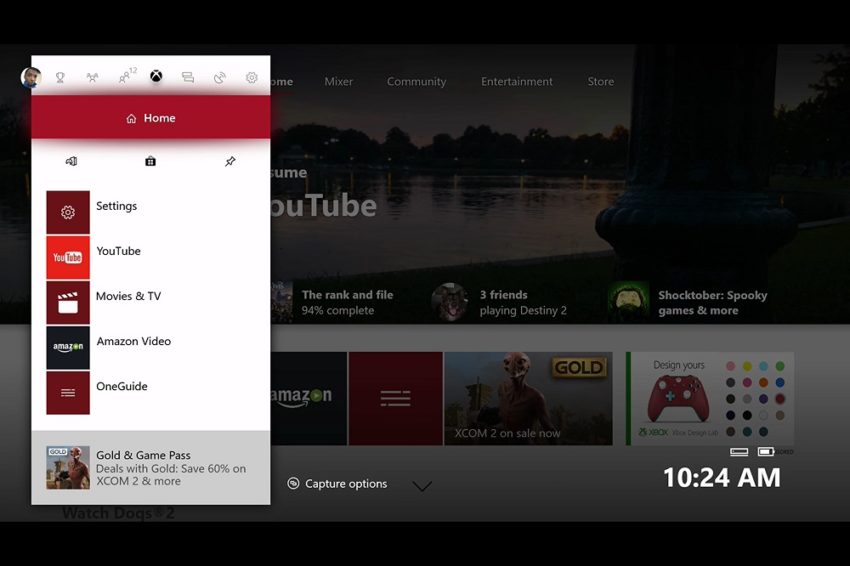
Seleccione Configuraciones.
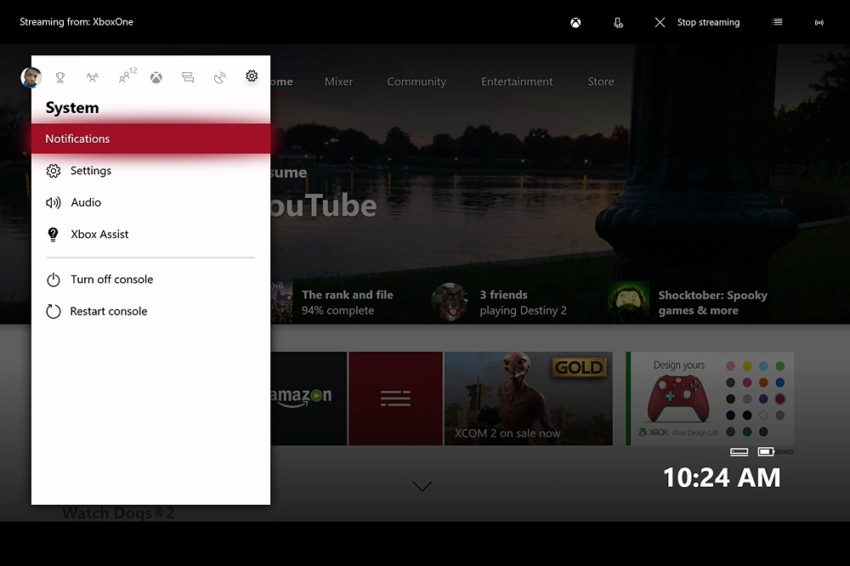
Dentro de la aplicación Configuración, seleccione Red en el menú de la izquierda. Es el tercer elemento del menú desde arriba.

Seleccione Transferencia de red.
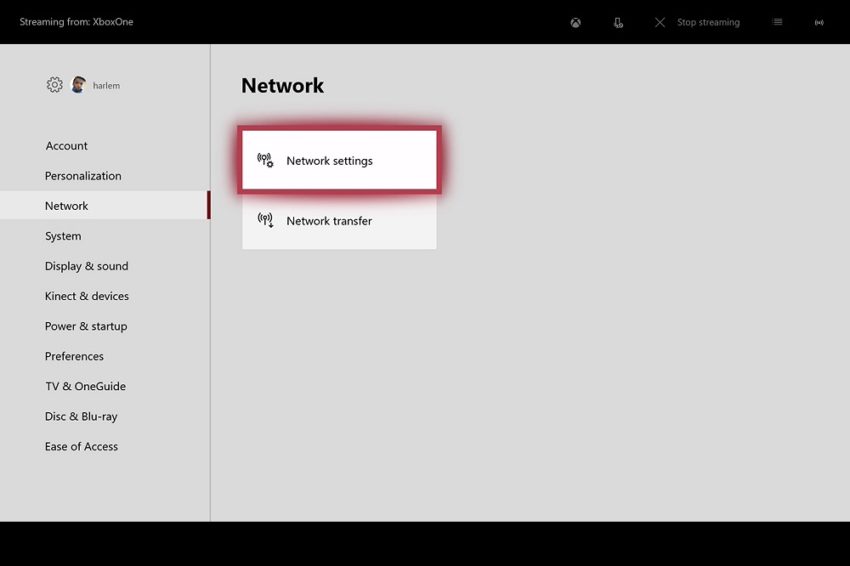
Seleccione Permitir transferencia de red.
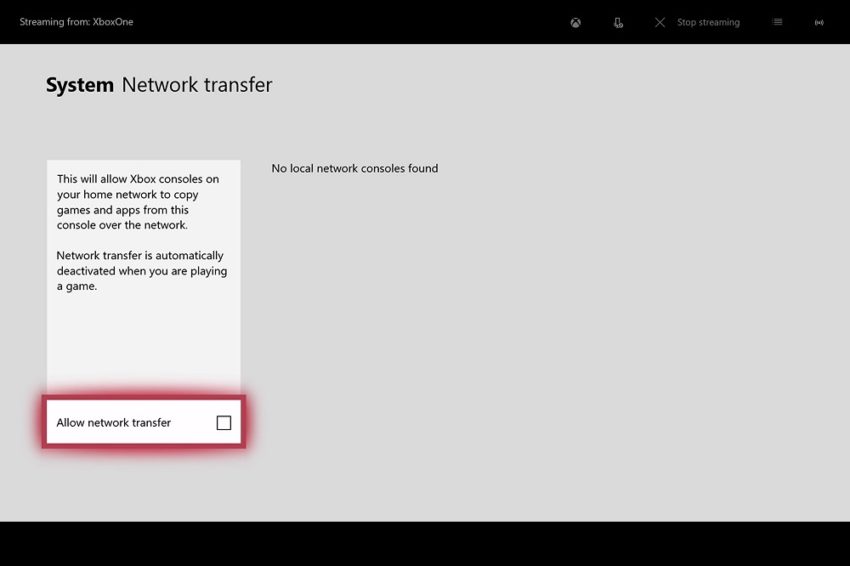
En la pantalla de inicio de su Xbox One X, presione el Logotipo de Xbox en el medio de su controlador para abrir la Guía Xbox.

Dentro de la Guía de Xbox, seleccione Configuraciones moviendo su joystick izquierdo al engranaje en la esquina superior derecha de la guía.
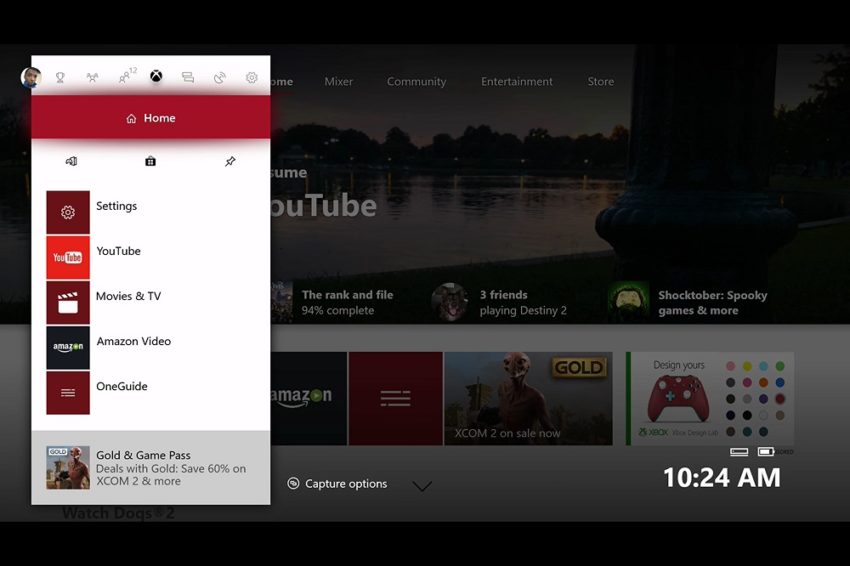
Seleccione Configuraciones otra vez.
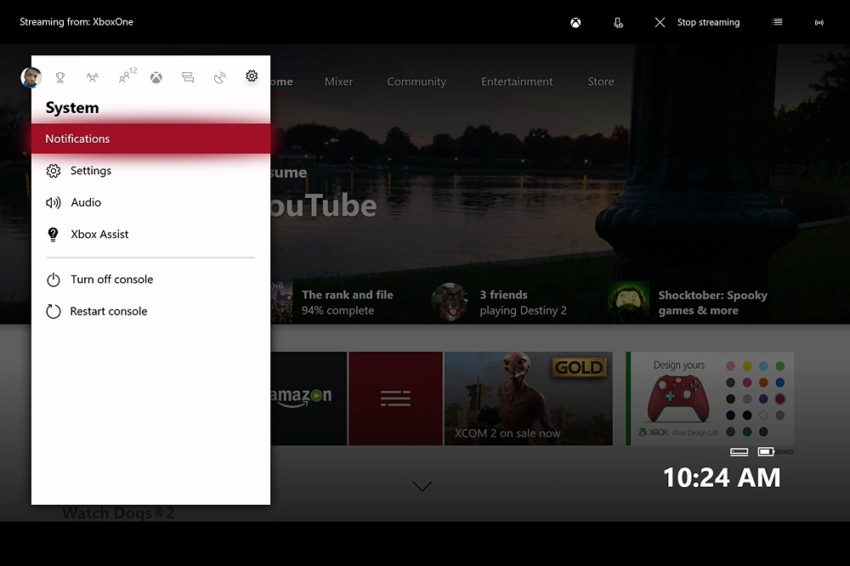
Seleccione Red en el menú de la izquierda.

Ahora seleccione Transferencia de red.
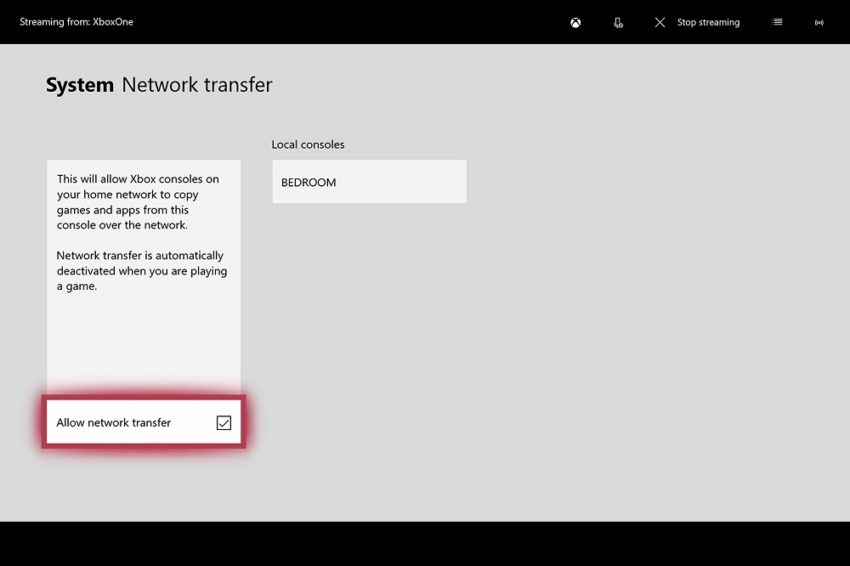
Seleccione su Xbox One original en Consolas locales.
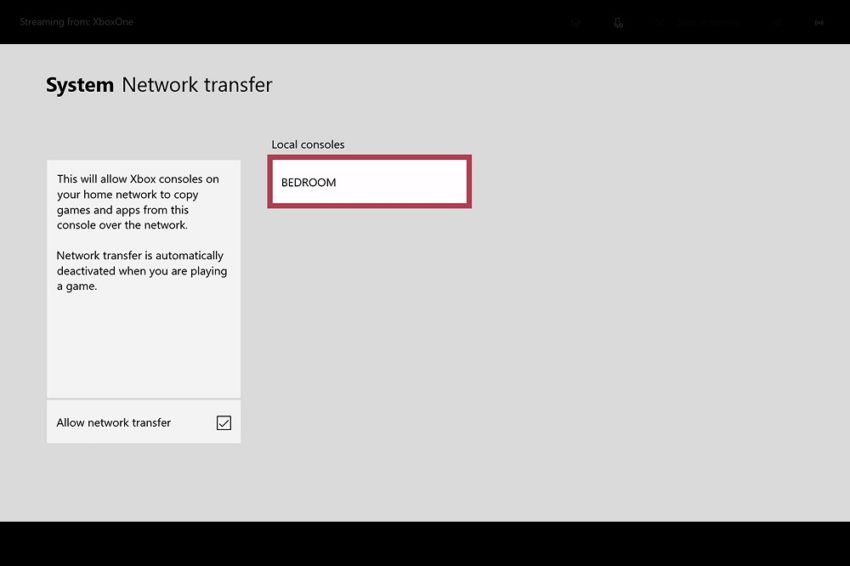
Elija todos los juegos que le gustaría mover a su nueva consola a través de su red. Utilizar el Seleccionar todo botón si desea moverlos todos.
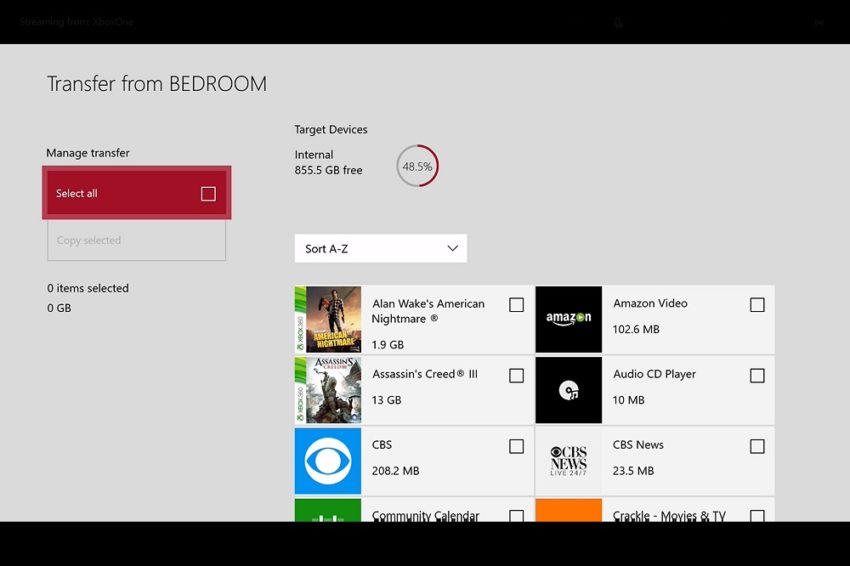
Escoger Interno si su consola pregunta dónde le gustaría almacenar los juegos.
Seleccione Copiar.
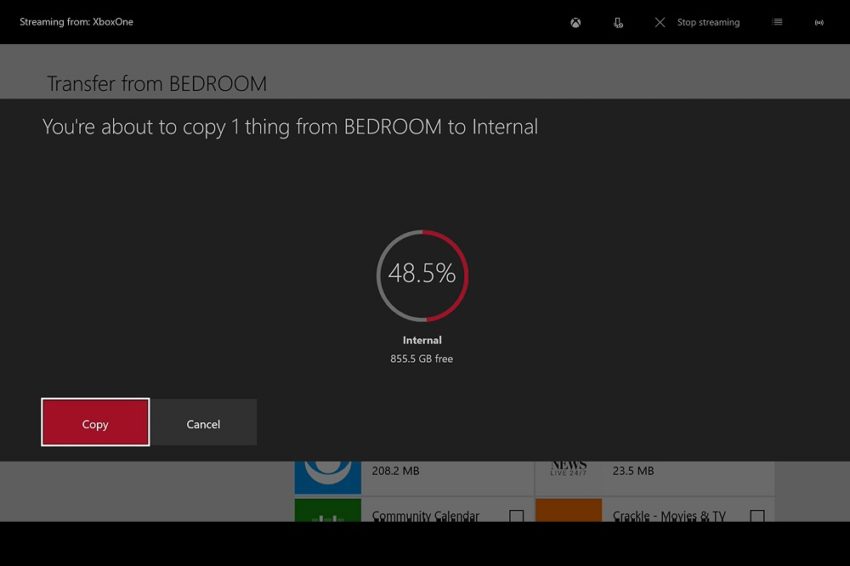
Ahora, espera a que se complete la transferencia del juego. Nuevamente, esta transferencia puede demorar un tiempo si tiene muchos juegos y ambas consolas están conectadas entre sí a través de Wi-Fi. Tenga paciencia con la transferencia y no desconecte ninguna de sus consolas hasta que finalice la transferencia. Además, las transferencias se detienen automáticamente cuando alguien juega un juego en cualquiera de las consolas.
5 emocionantes características de Xbox One X por las que vale la pena actualizar
